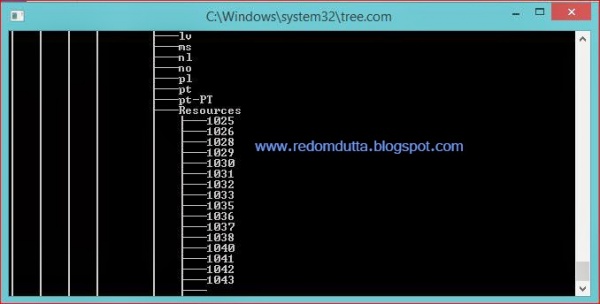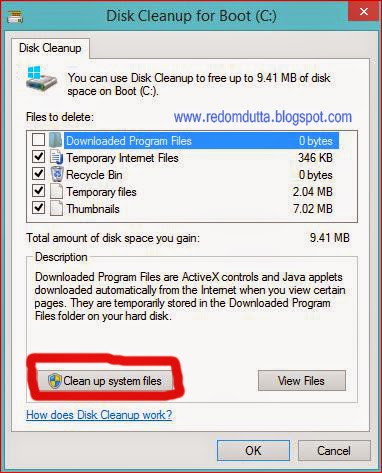একটি রান বক্স আপনার সামনে আসবে । এই খানে Prefetch,Temp,%Temp%,Recent লিখে এন্টার দিবেন নিচের মত একটি উইন্ডো ওপেন হবে
CTRL+A দিয়ে সিলেক্ট করে ফাইল গুলো ডিলিট করে দিন । একই ভাবে Temp,%Temp%,Recent লিখে Run Box এ এন্টার দিয়ে যে ফাইল গুলো আসবে সেইগুলো ডিলিট করুন।সব শেষ এ Run Box এ Tree \ লিখে এন্টার দিন ।
এর পর যে বিষয় টি নিয়ে আলোচনা করবো তা হল View Event Logs এইখানে অনেক গুলো উইন্ডোজ এর Logs system,security system etc। ফাইল জমে থাকে যা পিসি Slow করে দেয় View Event Logs। এ যেতে উইন্ডোজ এর সার্চ বার এ গিয়ে View Event Logs নামে সার্চ দিলে । নিচের মত একটি উইন্ডো আসবে।
এইখানে Windows Logs এ ক্লিক করে Application,Security,setup,system একটি করে সিলেক্ট করে Action এ গিয়ে Clear log এ গিয়ে clear চাপুন। আর পর উইন্ডোটি ক্লোজ করুন।
এর পর যেই বিষয় টি নেয়ে আলোচোনা করবো তাঁর নাম হল Disk Clean up,Error Checking।
Disk Cleanup: আপনার প্রতিটি হার্ডড্রাইভ পার্টিশনকে ক্লিন করে Disk Clean up করার জন্য hard drive এর উপর রাইট ক্লিক করুন।নিচের মত একটি উইন্ডো আসবে
এইখানে Disk Cleanup e ক্লিক করুন । দেখবেন নিচের মত উইন্ডো আসবে এটি Cancel করবেন না।
এর পর নিচের মত আরও একটি উইন্ডো আসবে এইখান থেকে আপনি Download Program ছাড়া সব সিলেক্ট করে ওকে বাটন এ ক্লিক করুন।
এর পর দেখবেন ফাইল গুলো ডিলিট হুচ্ছে।
একই ভাবে Clean up system files টি ও ডিলিট করুন।
Error Checking আপনার হার্ডডিস্ক এ Error আছে কিনা তা কিভাবে চেক করবেন।প্রথমে হার্ডড্রাইভ এর উপর রাইট
ক্লিক করুন। এইখানে Tool মেনুতে ক্লিক করুন। নিচের মত একটি উইন্ডো আসবে।
এই খানে Check বাটন এ ক্লিক করুন।নিচের মত উইন্ডো আসবে।
এইখানে Scan Drive এ ক্লিক করুন। এর পর দেখবেন নিচের মত Error Checking এর কাজ চলছে।
এটি হবার পর আপনাকে Windows successfully scanned the drive.No error were found নামে একটি successfully Massage দিবে। যদি Error থাকে তাহলে তা দেখাবে।
নিয়মিত এইসব কাজ করলে আপনার পিসি বা ল্যাপটপ এর পারফরমেন্স অনেক খানি বেরে যাবে।যদিও Error Checking কাজ টা Defraggler খুব সুন্দর ভাবে করা যায়। এর পরের পর্বে আমি ডিস্কডিফ্রাগমেনট নিয়ে আলোচনা করবো। সাথে থাকুন।ভালো লাগলে টিউমেন্ট করতে ভুলবেন না ধন্যবাদ সবাইকে।
এই টিউন টি আগে আমার ব্লগ এ প্রকাশ হয়েছে।